

Deze les is gemaakt met PSPX2
Maar is goed te maken met andere versies .
Algemene voorbereidingen :
Installeer eerst je filters voor je PSP opent !!
Lettertype : opslaan in je fontfolder (of lettertype map) in PSP
Maskers : opslaan in je maskerfolder in PSP, tenzij anders vermeld
Textuur : opslaan in je textuurfolder in PSP
Open je tubes in PSP
*Herken je een tube van jezelf, contacteer me dan even, zodat ik je naam kan
vermelden of – indien je wenst – de tube kan verwijderen.
Filters HERE
Materiaal HERE
Benodigdheden :
Tubes :
1/ Anny_01092011_nppiyMF
2/ Tocha23546
3/ moonlightmagic_cnrs1
4/ diamond_necklace
Mask : openen in PSP
1/ aditascreations_mask_60
2/ Joyce5
Filters :
1/ AAA filters – Blot & smudge, Granularity
2/ Déformation – Send me an Angel
3/ Nick Color effects – Bi-color filters
---------------------------------------
Werkwijze
We gaan beginnen – Veel plezier!
Denk eraan om je werk regelmatig op te slaan
Kleuren :
Voorgrond : #dcd9e1
Achtergrond : #5c5870
Verloop : Lineair – 120 – 6, geen vinkje bij omkeren
1
Open een nieuwe afbeelding – 800x600 pix – transparant
Vul met achtergrond
2
Lagen – nieuwe rasterlaag
Selectie – alles selecteren
Open tube : Anny_01092011_nppiyMF
Bewerken – kopiëren
Bewerken – plakken in selectie
Selectie - opheffen
3
Effecten – afbeeldings effecten – naadloze herhaling - standaard
Aanpassen – vervagen – gemiddeld : 31
Aanpassen – vervagen – radiale vervaging – zie print screen
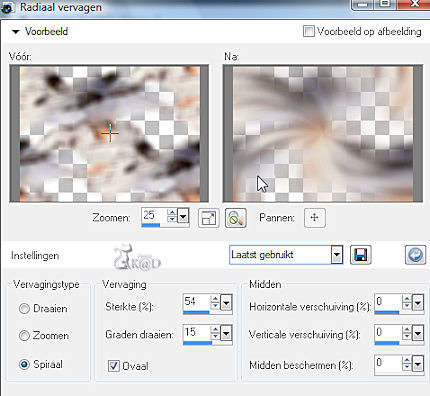
Lagen – zichtbare lagen samenvoegen
4
Effecten – AAA filters – Blot & Smudge : 8 – 50
5
Effecten – AAA filters – Granularity : 10 – 100 - normal
6
Effecten – Déformation – Send me an Angel : zie print screen
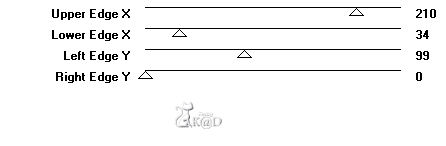
7
Lagen – nieuwe rasterlaag
Vul met achtergrond
Lagen – schikken – achteraan
Activeer bovenste laag
8
Lagen – nieuwe maskerlaag – uit afbeelding
Zoek masker : aditascreations_mask_60
- luminantie van bron – maskergegevens omkeren
Effecten – randeffecten – accentueren
Lagen – groep samenvoegen
Lagen – zichtbare lagen samenvoegen
9
Herhaal punt 7
10
Lagen – nieuwe maskerlaag – uit afbeelding
Zoek masker : Joyce5
- luminantie van bron – maskergegevens omkeren
Effecten – randeffecten – accentueren
Lagen – groep samenvoegen
Lagen – zichtbare lagen samenvoegen
11
Effecten – Nik color efects – BI-color filters
Aan de rechterkant Bi-color filters aanduiden
Aan de linkerkant Violet/pink kiezen
zie print screen voor de instellingen
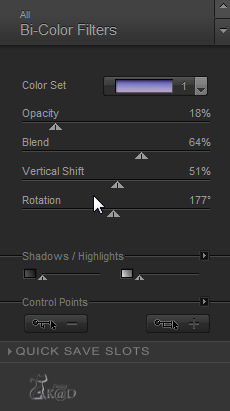
12
Open tube : Anny_01092011_nppiyMF
Bewerken – kopiëren
Bewerken – plakken als nieuwe laag
Afbeelding – formaat wijzigen : 60%, alle lagen NIET aangevinkt
Zet iets naar links – zie voorbeeld
Effecten – 3D-effecten – slagschaduw : V10 – H8 – 65 – 20
13
Activeer onderste laag
Open tube : Tocha23546
Bewerken – kopiëren
Bewerken – plakken als nieuwe laag
Afbeelding – formaat wijzigen : 45%, alle lagen NIET aangevinkt
Zet iets naar rechts – zie voorbeeld
Effecten – 3D-effecten – slagschaduw : V10 – H8 – 65 – 20
Laagdekking op 85
14
Activeer onderste laag
Bewerken – kopiëren
15
Afbeelding – randen toevoegen
1 pix achtergrond
25 pix voorgrond
16
Selecteer je brede rand met toverstaf – anti-alias – binnen
Lagen – nieuwe rasterlaag
Bewerken – plakken in selectie
Selectie opheffen
Afbeelding – spiegelen
17
Selectie – alles selecteren
Selectie – wijzigen – inkrimpen met 25
Selectie - omkeren
18
Effecten – afschuining binnen – zie print screen
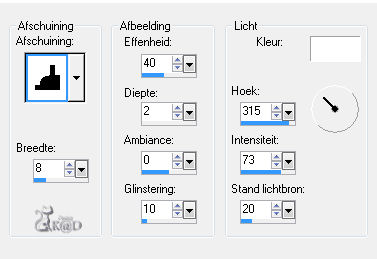
Selectie - opheffen
19
Open tube : moonlightmagic_cnrs1.
Bewerken – kopiëren
Bewerken – plakken als nieuwe laag
Zet links boven – zie voorbeeld
20
Lagen – dupliceren
Afbeelding – spiegelen
Afbeelding - omdraaien
21
Open tube : diamond_necklace
Bewerken – kopiëren
Bewerken – plakken als nieuwe laag
Afbeelding – formaat wijzigen : 90%, alle lagen NIET aangevinkt
Zet rechts boven – zie voorbeeld
Effecten – 3D-effecten – slagschaduw – V10- H8 – 65 – 20
22
Lagen – nieuwe rasterlaag
Zet je naam en/of watermerk
23
Afbeelding – randen toevoegen – 1 pix zwart
24
Afbeelding – formaat wijzigen – 650 pix
25
Aanpassen – scherpte – onscherp masker : 1 – 64 – 4
26
Opslaan als .jpg
Je afbeelding is klaar
Ik hoop dat jullie het een leuke les vonden
Groetjes
K@rin
06-09-2011



